Adobe Illustrator CS6中切换画布方向的操作常常困扰着不少用户,下面笔者就分享了Adobe Illustrator CS6切换画布方向的详细操作教程,不懂的朋友一起来看看吧。
Adobe Illustrator CS6切换画布方向的详细操作教程
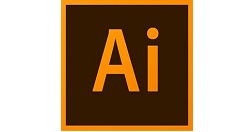
一、工具栏法
我们需要先点击工具栏的画板工具“长的好点像ps中的裁切工具”快捷键是“Shift+O”;
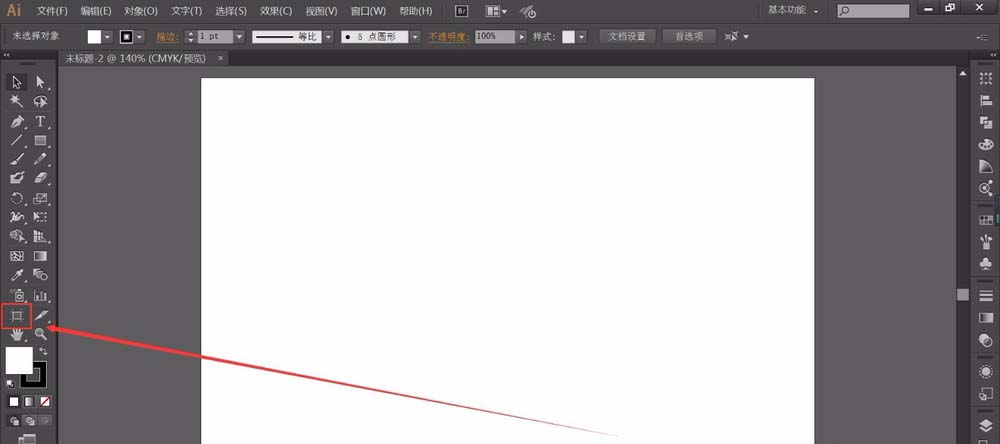
然后我们点击属性栏的横竖向画布,由于当前是横向的画布所以当然是点击竖向的图标按钮啦;
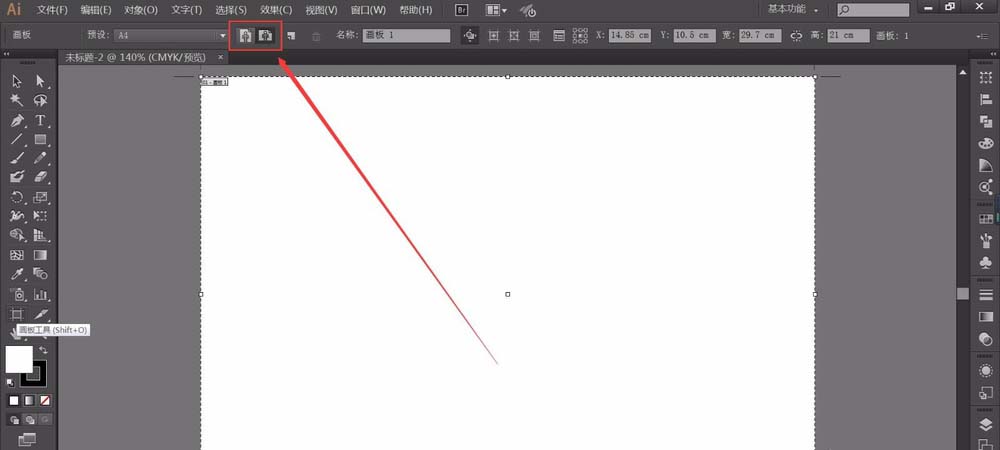
看!现在画布已经更换成了竖向的;
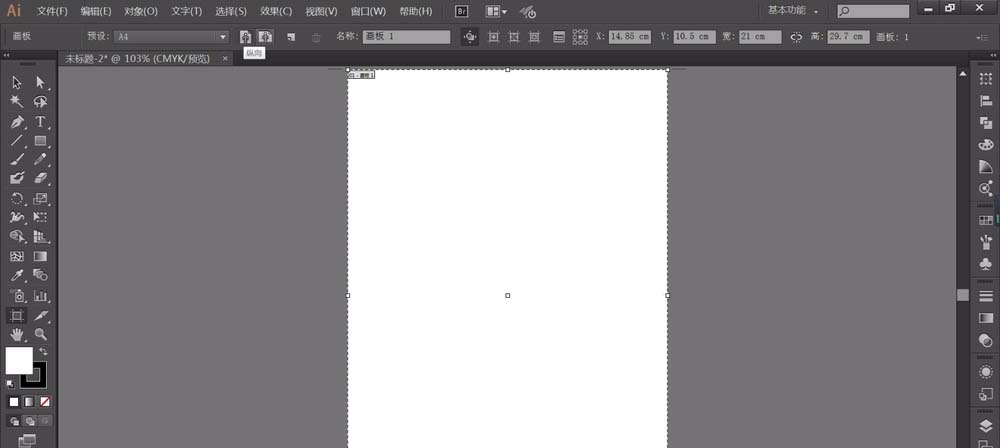
接着我们点击选择工具就可以退出画板编辑选项。
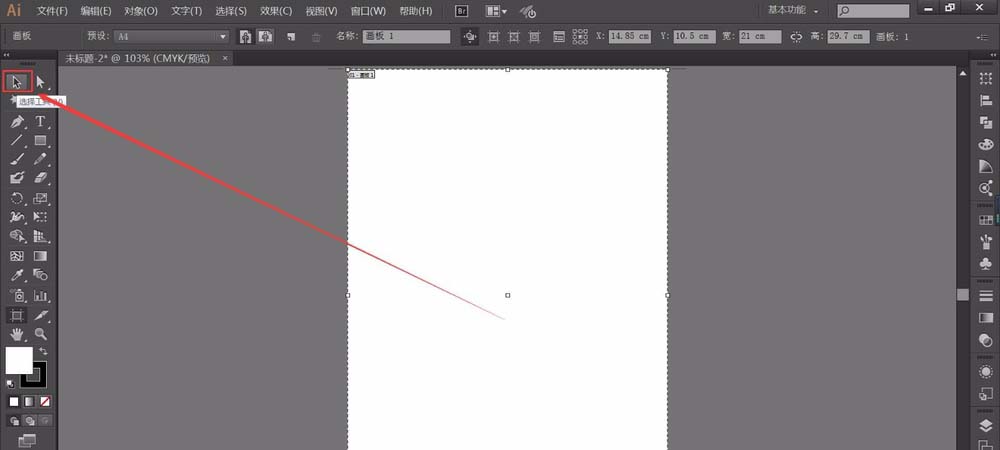
二、属性面板法:
在什么都不选择的情况下,点击“文件设置”;
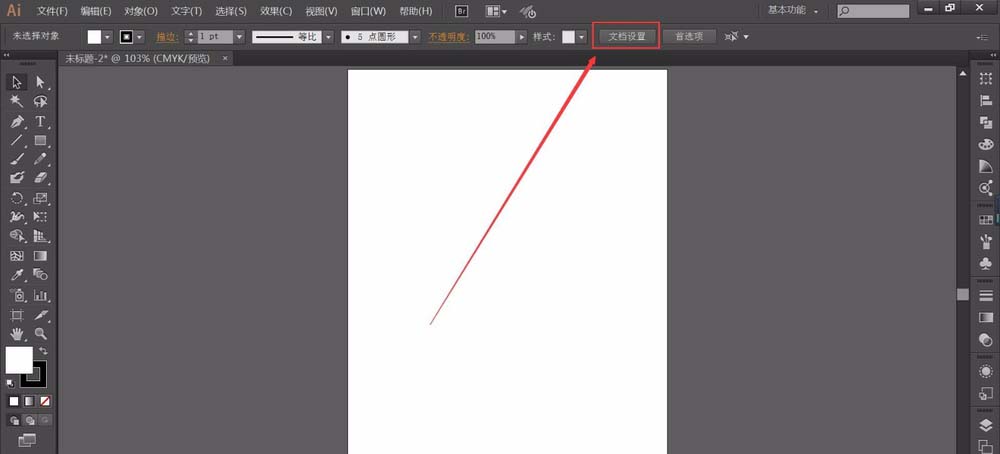
这时跳出一个“文档设置”的窗口,点击“编辑画板”;
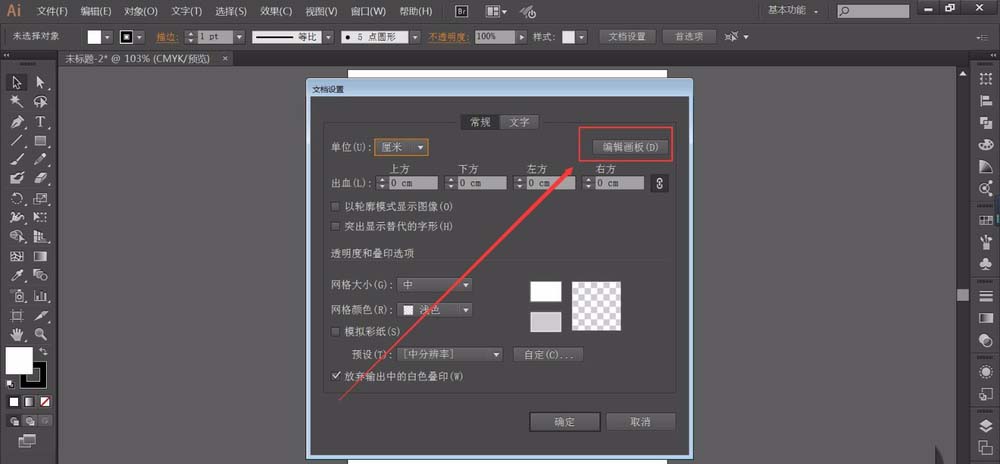
接着由于当前的画布是竖向的,点击“横向”图标按钮(这时又回到了“工具栏法的操作”所以直接在工具栏上点击“画板工具”可以节省两个步骤哦);
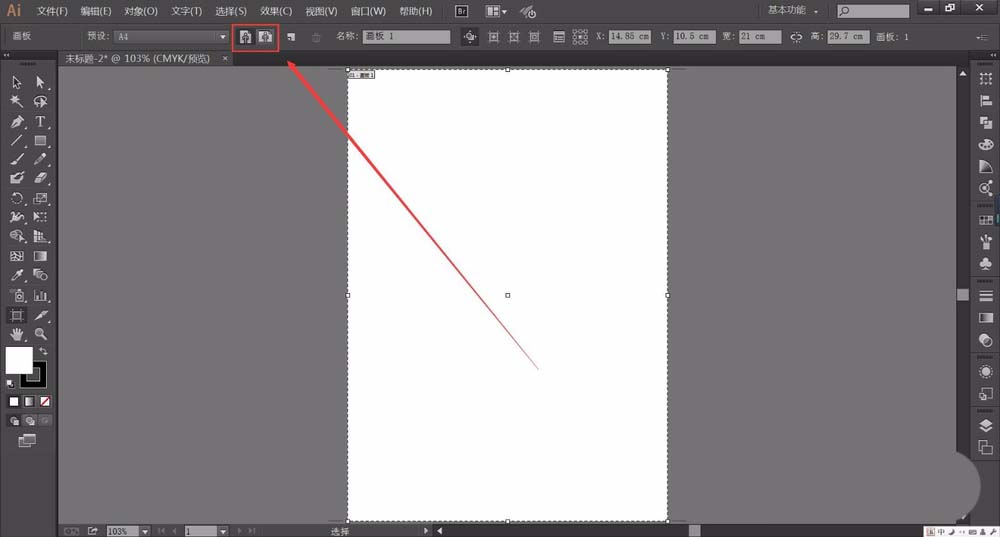
同样点击选择工具就可以退出画板编辑选项。
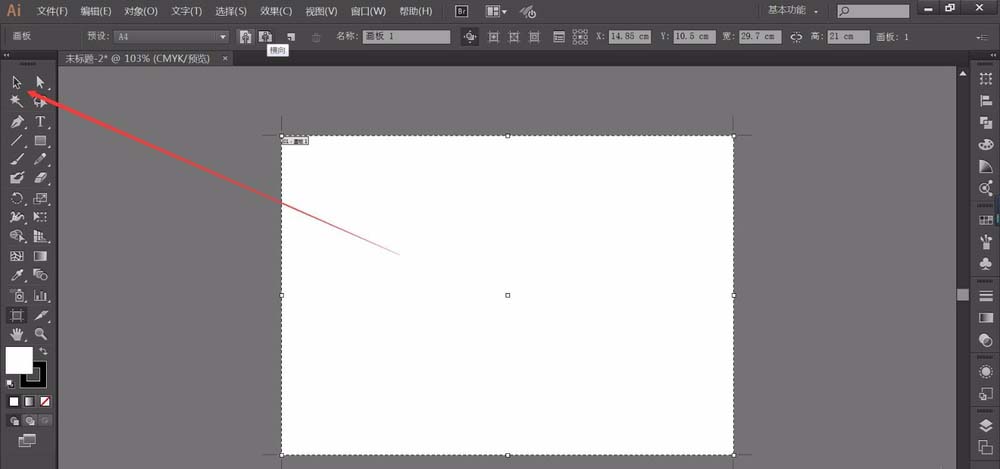
看完了上文为你们所描述的Adobe Illustrator CS6切换画布方向的详细操作方法,你们是不是都学会了呀!








